Handleiding
Een slimme meter is een meter die het stroom- en gasverbruik in uw huis meet. Deze meter heeft een zogenaamde P1 poort, waarover continu het actuele energieverbruik en de meterstanden worden doorgegeven. De Slimme Meter Wifi Adapter is gekoppeld aan de P1-poort van de slimme meter en stuurt de gegevens van de meter via internet door naar uw persoonlijke pagina’s op deze website. U kunt dan op uw computer, tablet of smartphone uw dagelijks, maandelijks en actueel energieverbruik aflezen in grafieken en overzichten.
Voordat de Slimme Meter Wifi Adapter aangesloten kan worden op de slimme meter moet eerst de naam en wachtwoord van je wifi-netwerk ingesteld worden. Ook het emailadres waarmee je inlogd op deze website moet ingesteld worden. Volg hiervoor de onderstaande stappen.
Stap1: sluit de Slimme Meter Wifi Adapter aan op de voedingsadapter

Sluit de Slimme Meter Wifi Adapter aan op de voedingsadapter met USB aansluiting. Je kan hem tijdens het instellen ook aansluiten op een USB poort van je computer of laptop.
De LED gaat nu blauw knipperen.
De andere kabel sluit je later aan op de P1-poort van de slimme meter. Voor de Slimme Meter Wifi Adapter in te stellen hoef je dus nog niet bij de slimme meter te zijn.
Stap 2: maak verbinding met de Slimme Meter Wifi Adapter
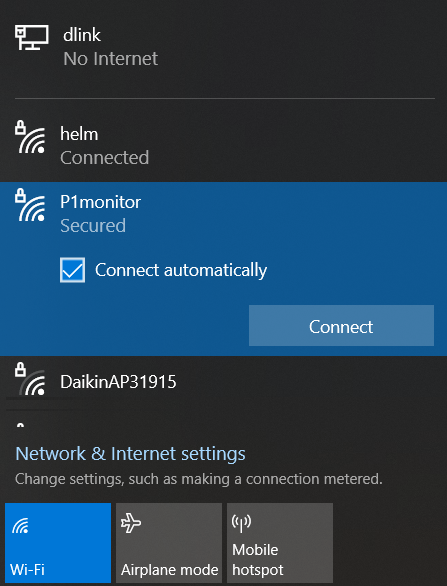
In de Slimme Meter Wifi Adapter moet de netwerknaam en het wachtwoord van je wifi-netwerk ingesteld worden. Hiervoor moet je rechtstreeks een wifi-verbinding maken met de adapter zoals hieronder beschreven.
Bij eerste gebruik knippert de LED blauw. Maak nu met je laptop, tablet of smartphone verbinding met het netwerk P1monitor. Indien de LED niet blauw knippert, druk dan op het knopje op de adapter, zodat de LED blauw knippert.
De verbinding is beveiligd met een wachtwoord. Deze wordt je toegestuurd.
Stap 3: selecteer je wifi-netwerk en stel je emailadres in
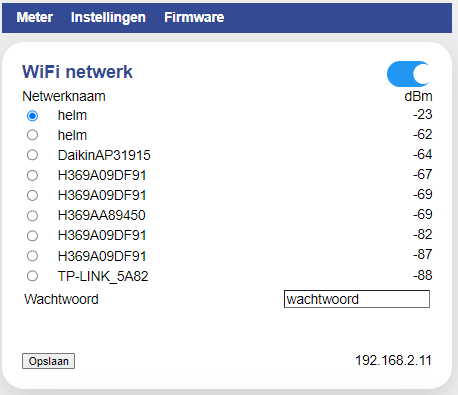

Ga met de webbrowser naar webadres 192.168.4.1. Kies het menu Instellingen. Er verschijnt dan een lijst met gevonden wifi netwerken. Kies je eigen wifi-netwerk en vul je wachtwoord in.
Vul ook je emailadres in waarmee je inlogt op verdienmetenergie.nl. Als alles ingevuld is klik je op Opslaan.
Druk daarna op het knopje van de adapter om deze weer in de normale stand te zetten. De adapter gaat nu verbinding maken met het ingestelde wifi-netwerk. Als de verbinding is gemaakt gaat de LED groen knipperen. De Slimme Meter Wifi Adapter is nu klaar voor gebruik en kan aangesloten worden op de slimme meter.
Stap 4: sluit de adapter aan op de slimme meter
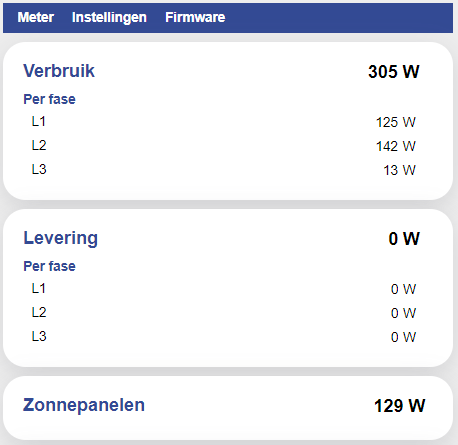

Ga met de webbrowser naar webadres P1monitor.local. Als de meter aangesloten is zie je al direct de metergegevens.
Als je een SolarEdge omvormer hebt dan kan je deze ook koppelen. Je krijgt dan de ook de opbrengst van je zonnepanelen zien.
Andere merken omvormers die werken volgens hetzelfde protocol als SolarEdge kunne ook gekoppeld worden (sunspec protocol).
Stap 5: instellen voor Home Assistant
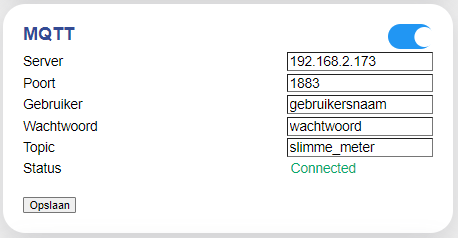
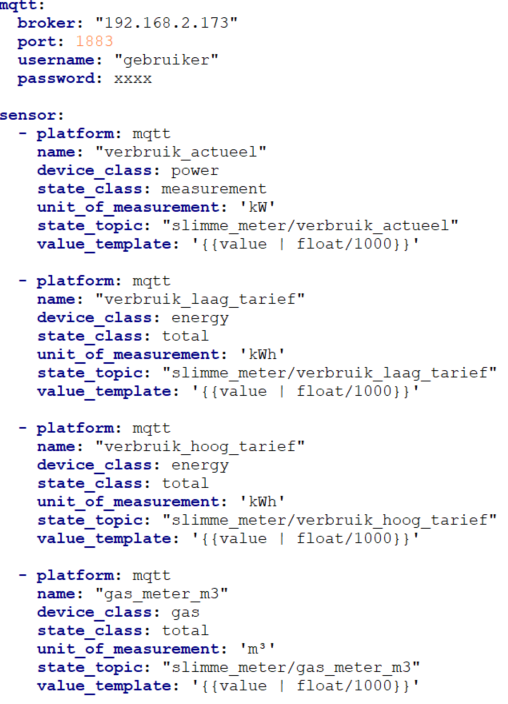

Je kan de P1monitor gebruiken in combinatie met Home Assistent om je energieverbruik te monitoren. Vul de gegevens in van HomeAssistant en druk op ‘Opslaan’.
Hiernaast staat een stukje van het configuration.yaml bestand van HomeAssistent. Onderstaande topics zijn actief:
- verbruik_hoog_tarief
- verbruik_laag_tarief
- levering_laag_tarief
- levering_hoog_tarief
- verbruik_actueel
- levering_actueel
- gas_meter_m3
- verbruik_l1
- verbruik_l2
- verbruik_l3
- levering_l1
- levering_l2
- levering_l1
- spanning_l1
- spanning_l2
- spanning_l3
- stroom_l1
- stroom_l2
- stroom_l3
- meter_type
- dsmr_versie
- stroommeter_id
- gasmeter_id
- P1monitor_id
- P1monitor_sw
Stap 6: cloud opslag
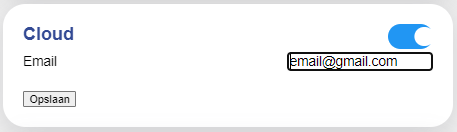

Het is mogelijk om je metergegevens naar deze site te sturen. Dan kan je in een grafiek je stroomverbruik zien.
De metergegevens worden via een beveiligde verbinding overgestuurd.
Stap 7: zonnepanelen
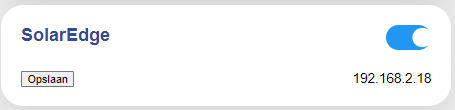
De P1monitor kan gegevens uit de SolarEdge omvormer halen. Als op de SolarEdge omvormer de Modbus/TCP geactiveerd is, zoekt de P1monitor naar het IP-adres van de omvormer en maakt een kopppeling. Zet deze optie aan en druk op ‘Opslaan’.
Stap 8: beveiliging
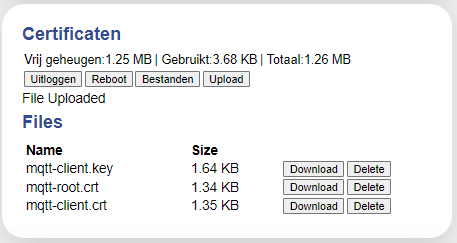
Je kan certificaten en keys uploaden om de MQTT-verbinding naar de broker te beveiligen.
